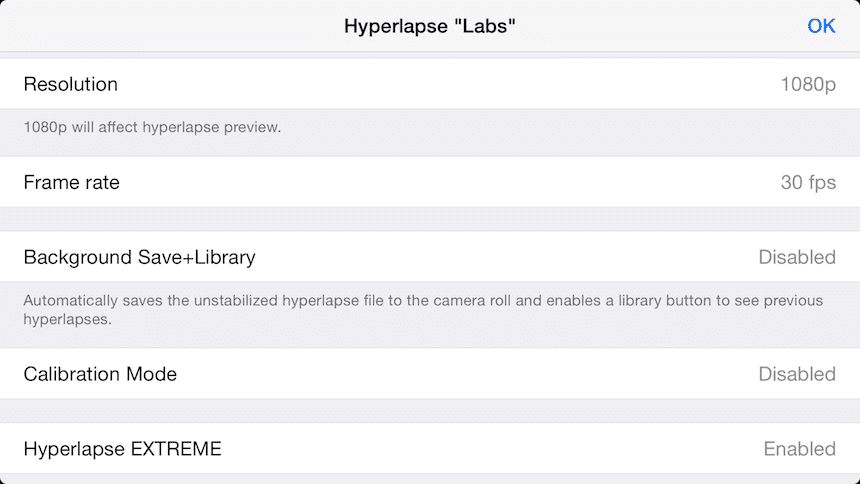
Новое приложение Instagram Hyperlapse создает потрясающие ускоренные видео Благодаря программной стабилизации, которую предлагает приложение, оно записывает видео с ускорением, что раньше было невозможно без штатива.
Что отличает стабилизацию iPhone 6 от системы стабилизации, так это программное обеспечение, которое делает Запись Hyperlapse очень плавная, даже напоминающий взгляд фильм. Приложение также предоставляет больше опций и настроек а также возможность записи на 1080p.
Расширенное меню позволяет использовать весь потенциал iPhone. позволяя настроить всеОт разрешения записи, частоты кадров, параметров множителя скорости и даже уровней звука.
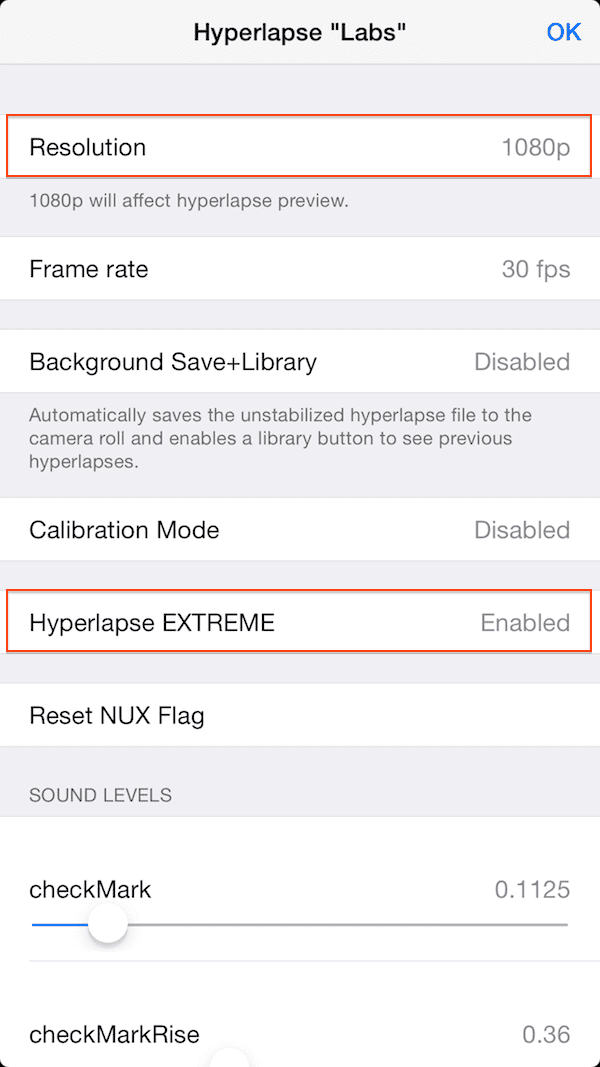
Маршрут доступ к расширенному меню:
- Открыть приложение Hyperlapse
- Нажмите на экран четыре раза четырьмя пальцами (может потребоваться несколько попыток).
- Чтобы настроить разрешение до 1080p, вам просто нужно нажмите на Постановления и он изменится с 720p на 1080p.
- Включите Hyperlapse EXTREME, который добавляет множители скорости 24x и 40x.
- Настройте остальные параметры в соответствии с вашими потребностями.
- Нажмите ОК.
В параметрах Лаборатории есть большое количество настроек, а само приложение предлагает нам последняя помощь, когда мы хотим повторить корректировки. В конце видим вариант «Копировать уровни звука в буфер обмена»Это позволяет нам перейти в любое приложение для заметок и нажать, чтобы использовать настройки, вот что я получил после выполнения этого шага:
{"EditBucketIn": 0.035,«NewHyperlapseSelect»: 0.25,«Speed1x»: 0.05,«DeleteHyperlapseEvap»: 0.05,«Speed6x»: 0.06,«Speed12x»: 0.05,«SelfieFlipTone»: 0.175,«Speed10x»: 0.0625,«SaveDeleteCrossUp»: 0.1625,«SaveDeleteCrossDown»: 0.1,«HyperSelectUp»: 0.2,«SelfieFlipPurr»: 0.143,«Speed4x»: 0.06,«Speed8x»: 0.055,«EditBucketOut»: 0.04,«ExposureLock»: 0.2,«CheckMarkRise»: 0.36,"NuxMusicEndTag": 0.25,«CheckMark»: 0.1125,«LightWarningOff»: 0.05,«RecordStart»: 0.8,«SaveForEditingSelect»: 0.1,«RecordStop»: 0.35,«SaveToCameraRollSelect»: 0.2,«Speed2x»: 0.06,«DeleteHyperlapseSelect»: 0.25,«LightWarningOn»: 0.05,«EditBucketSelect»: 0.25,«HyperSelectDown»: 0.2,«HyperFlipTone»: 0.16,«SelfieSelectUp»: 0.2,«SelfieSelectDown»: 0.2}
Как вы понимаете не только копировать настройки звука, так что это может быть ресурс для тех, кто много использует расширенные параметры.
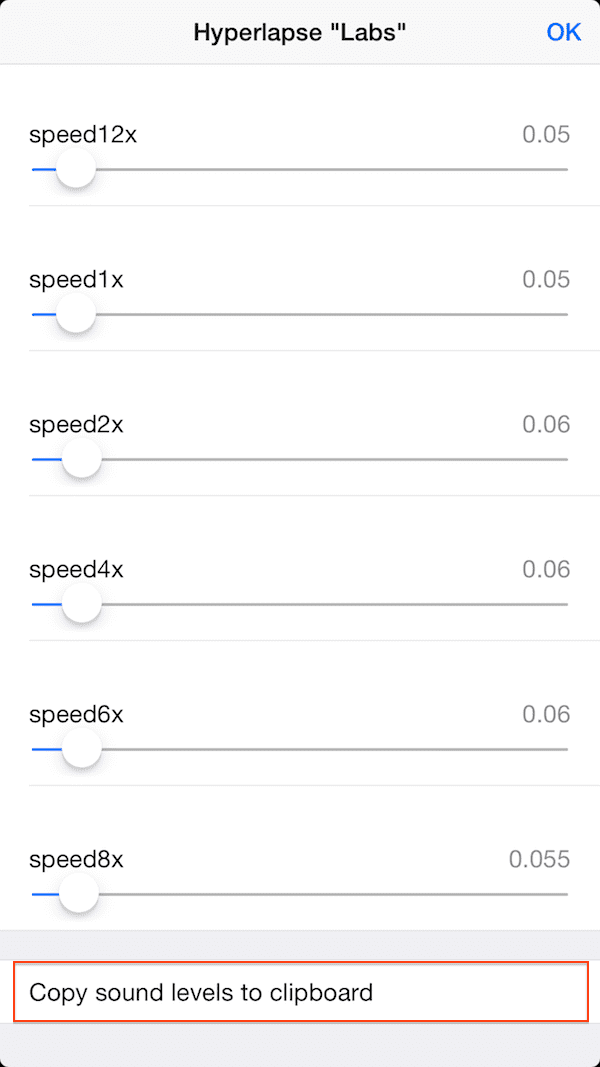

moooola !, спасибо, Кармен
Оле !!!!!!
Спасибо!
А для чего нужна современная калибровка?
http://youtu.be/StYFJd5p1jM Интересный